Rychlý start: Začínáme s Apache Kafka a Apache Flinkem v Confluent Cloudu – Azure Portal
V tomto rychlém startu použijete Azure Portal k vytvoření instance Apache Kafka® a Apache Flinku® v confluent cloudu™ – nativní službě ISV Azure.
Požadavky
- Účet Azure. Pokud nemáte aktivní předplatné Azure, vytvořte si bezplatný účet.
- Pro své předplatné Azure musíte mít roli Vlastník nebo Přispěvatel . Integraci mezi Azure a Confluentem můžou nastavit jenom uživatelé s přístupem vlastníka nebo přispěvatele . Než začnete, ověřte, že máte odpovídající přístup.
Najít nabídku
Pomocí webu Azure Portal vyhledejte Apache Kafka v cloudové aplikaci Confluent.
Ve webovém prohlížeči přejděte na web Azure Portal a přihlaste se.
Pokud jste v nedávné relaci navštívili Marketplace , vyberte ikonu z dostupných možností. V opačném případě vyhledejte Marketplace.
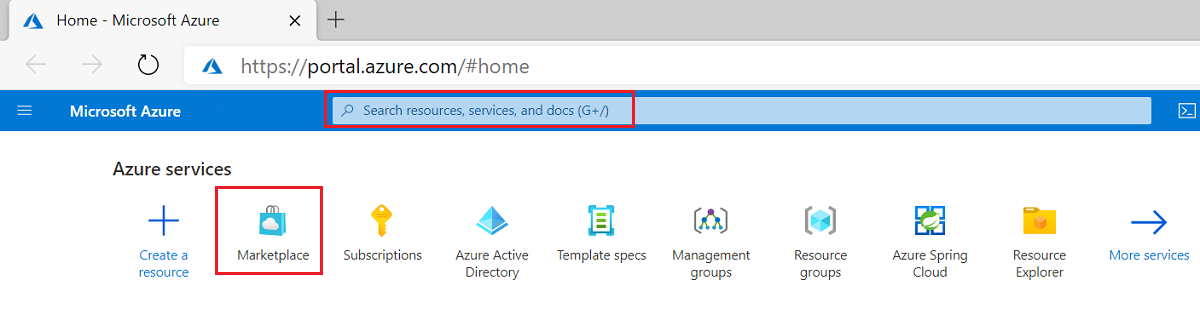
Na stránce Marketplace máte dvě možnosti na základě požadovaného typu plánu. Můžete se zaregistrovat k plánu s průběžným platbou nebo plánu závazku. Průběžné platby jsou veřejně dostupné. Plán závazku je k dispozici zákazníkům, kteří byli schváleni pro soukromou nabídku.
Pro zákazníky s průběžným platbou vyhledejte Apache Kafka® a Apache Flink® v Confluent Cloudu™ a vyberte odpovídající nabídku.

Pro zákazníky se závazkem vyberte odkaz pro zobrazení privátních plánů. Závazek vyžaduje, abyste si zaregistrovali minimální částku útraty. Tuto možnost použijte jenom v případě, že víte, že službu potřebujete po delší dobu.
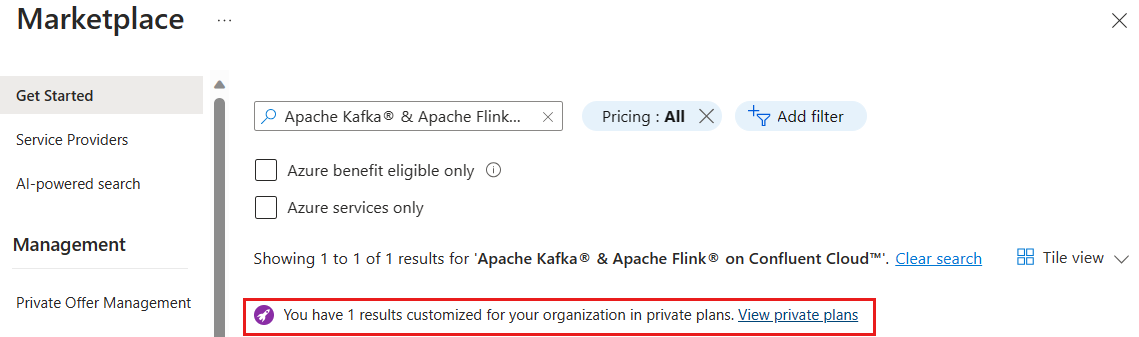
Vyhledejte Apache Kafka v confluent cloudu.

Vytvoření prostředku
Po výběru nabídky pro Apache Kafka v Confluent Cloudu jste připraveni aplikaci nastavit.
Pokud jste v předchozí části vybrali soukromé nabídky, budete mít dvě možnosti pro typy plánů:
- Confluent Cloud – průběžné platby
- Závazek – pro plán potvrzení
Pokud jste nevybrali soukromé nabídky, budete mít jenom možnost průběžných plateb.
Vyberte plán, který chcete použít, a vyberte Přihlásit se k odběru.
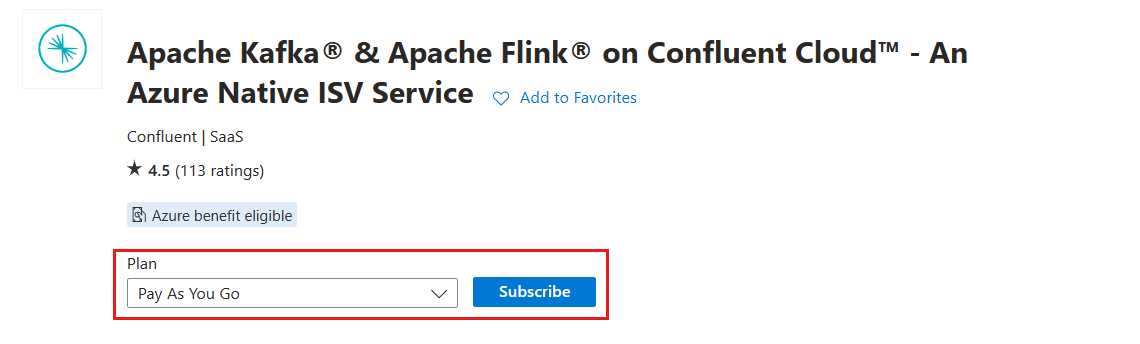
Na stránce Základy vytvoření organizace Confluent zadejte následující hodnoty. Až budete hotovi, vyberte Další: Značky.

Vlastnost Popis Předplatné V rozevírací nabídce vyberte předplatné Azure, do které se má nasadit. Musíte mít přístup vlastníka nebo přispěvatele . Skupina prostředků Určete, jestli chcete vytvořit novou skupinu prostředků, nebo použít existující skupinu prostředků. Skupina prostředků je kontejner, který obsahuje související prostředky pro řešení Azure. Další informace naleznete v tématu Přehled skupin prostředků v Azure. Název prostředku Název instance se automaticky vygeneruje na základě názvu organizace Confluent. Oblast V rozevírací nabídce vyberte jednu z těchto oblastí: Austrálie – východ, Kanada – střed, USA – střed, USA – východ, USA – východ 2, Francie – střed, Severní Evropa, Jihovýchodní Asie, Velká Británie – jih, USA – středozápad, Západní Evropa, USA – západ 2 Organizace Pokud chcete vytvořit novou organizaci Confluent, vyberte Vytvořit novou organizaci a zadejte název organizace Confluent. Pokud chcete vytvořit odkaz na existující organizaci Confluent, vyberte Možnost Propojit předplatné s existující organizací , přihlaste se ke svému účtu Confluent a vyberte existující organizaci. Plán Volitelně můžete změnit plán. Fakturační období Předem vyplněno na základě vybraného fakturačního plánu. Cena a možnosti platby Předem vyplněno na základě vybraného plánu Confluent. Mezisoučet Předem vyplněno na základě vybraného plánu Confluent. Na kartě Značky zadejte páry názvů a hodnot pro značky, které chcete použít pro prostředek. Po zadání značek vyberte Zkontrolovat a vytvořit.

Zkontrolujte nastavení, která jste zadali. Až to budete mít, vyberte Vytvořit.
Vytvoření prostředku trvá několik minut. Stav nasazení můžete zobrazit v oznámeních. Po dokončení nasazení vyberte prostředek a zobrazte stránku Přehled .
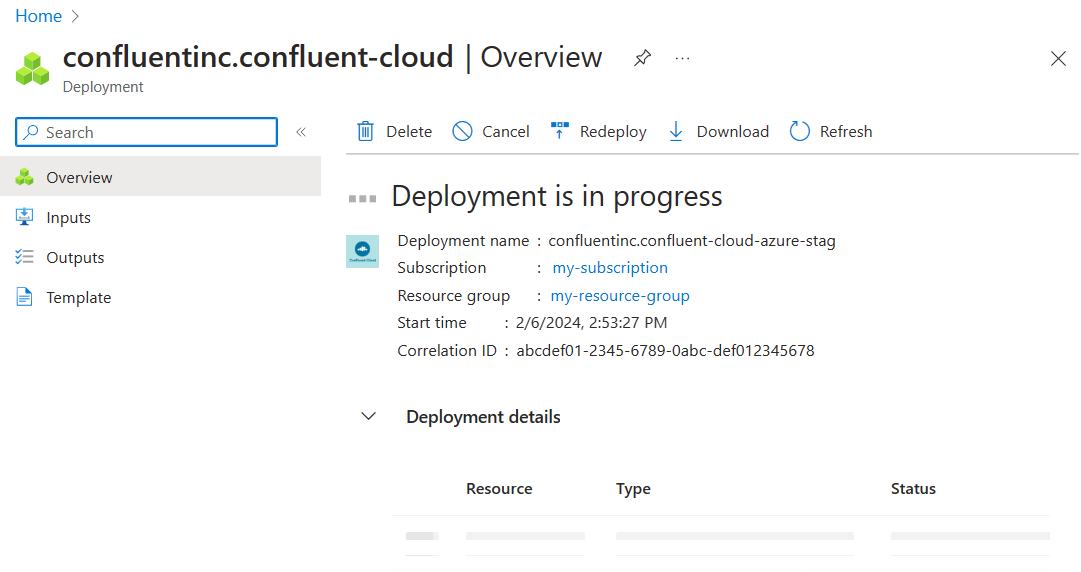
Pokud se zobrazí chyba, přečtěte si téma Řešení potíží s Apache Kafka a Apache Flinkem v řešeních Confluent Cloud.
Další kroky
Začínáme s Apache Kafka v cloudu Confluent – Nativní služba ISV v Azure